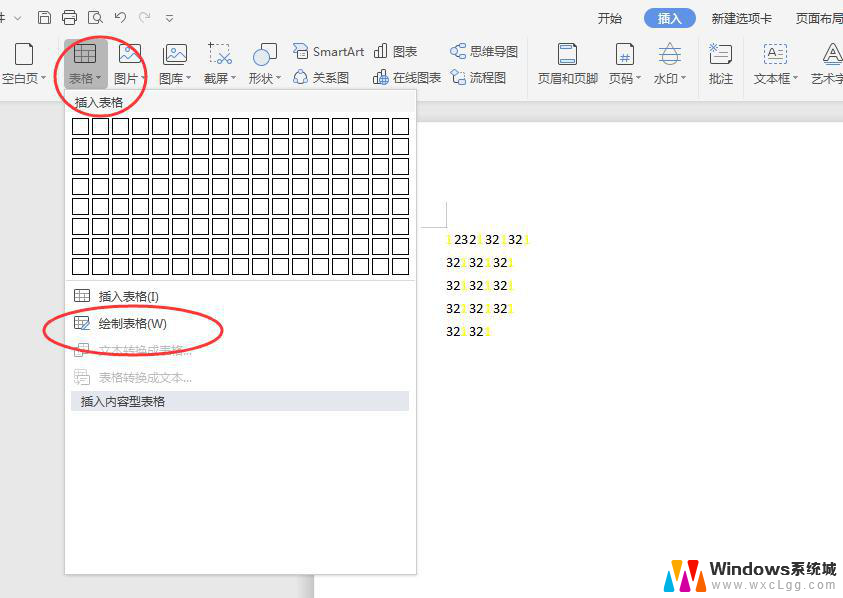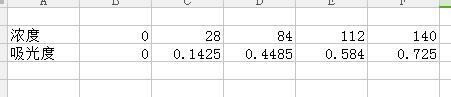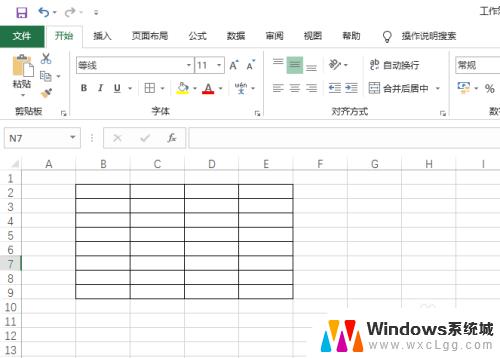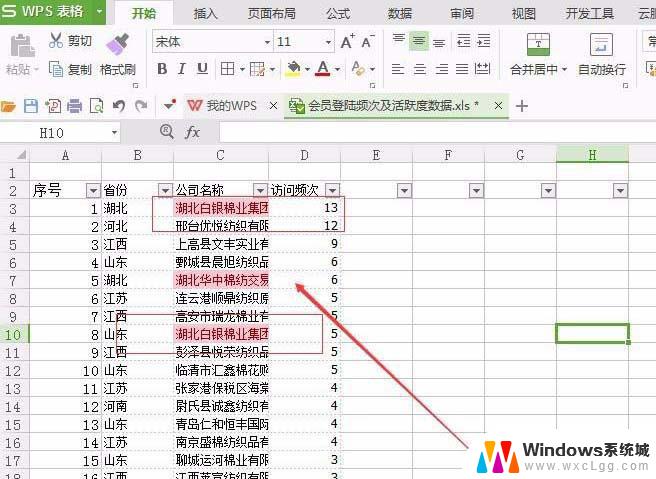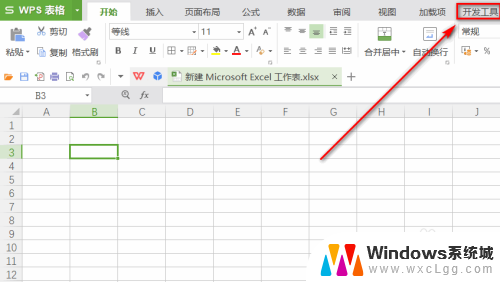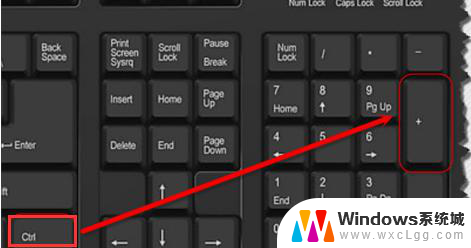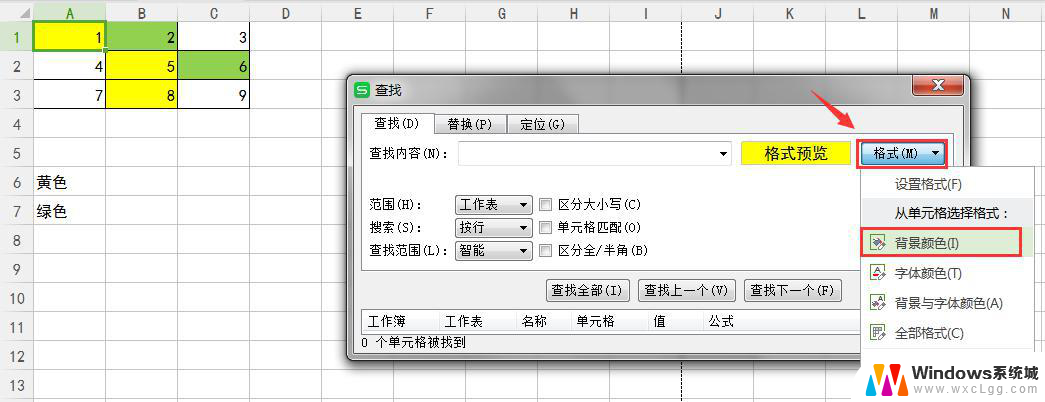wps如何使用表格照相机 wps如何使用表格照相机功能
wps表格是一款功能强大的电子表格软件,它不仅提供了丰富的功能,还具备了许多实用的工具,其中之一就是表格照相机功能,通过表格照相机功能,我们可以将纸质表格中的数据快速而准确地转化到wps表格中,极大地提高了数据录入的效率。无论是处理大量数据还是进行数据分析,表格照相机功能都能帮助我们更加高效地完成工作。接下来我们将详细介绍如何使用wps表格的表格照相机功能,让我们一起来探索吧!

方法/步骤
1.使用wps Office新建或打开Excel表格,选中需要操作的区域(这里选择:A1:F17区域),依次点击“插入”—“照相机”;
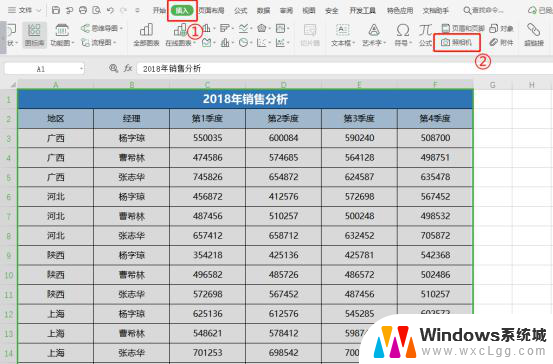
2.打开另外一个表格(Sheet2),点击后需要粘贴的位置,则照相图所拍摄的就是刚才选中的数据区域;
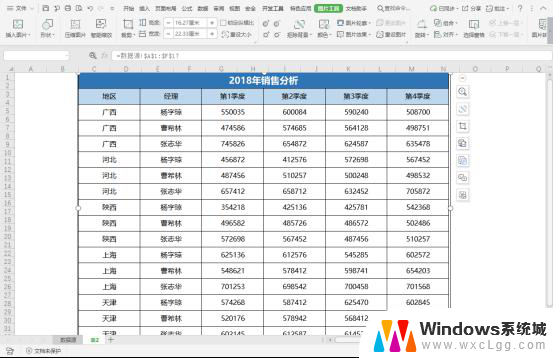
3.接着,修改数据源表格中的内容;
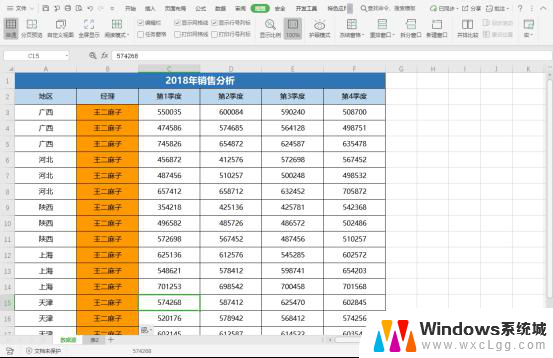
4.表格图片上的数据都会及时更新;
(注:无论是在数据源中修改字体颜色、填充、还是加一个形状图,表格图片都会随之更改)
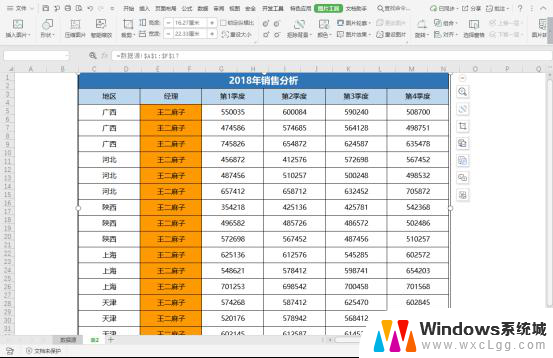
5.另外:通过照相机生成的图片也支持根据需要进行调整大小、颜色等“图片工具”的功能,并不会影响到数据源。
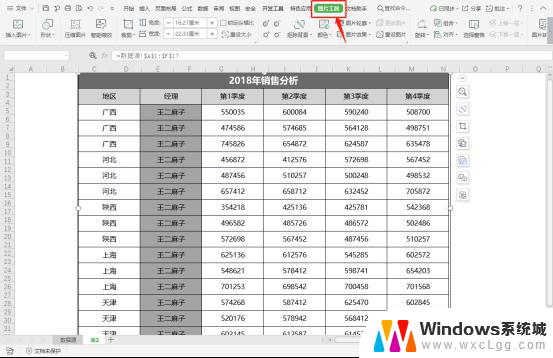
以上就是wps如何使用表格照相机的全部内容,有需要的用户可以根据小编的步骤进行操作,希望本篇文章对大家有所帮助。